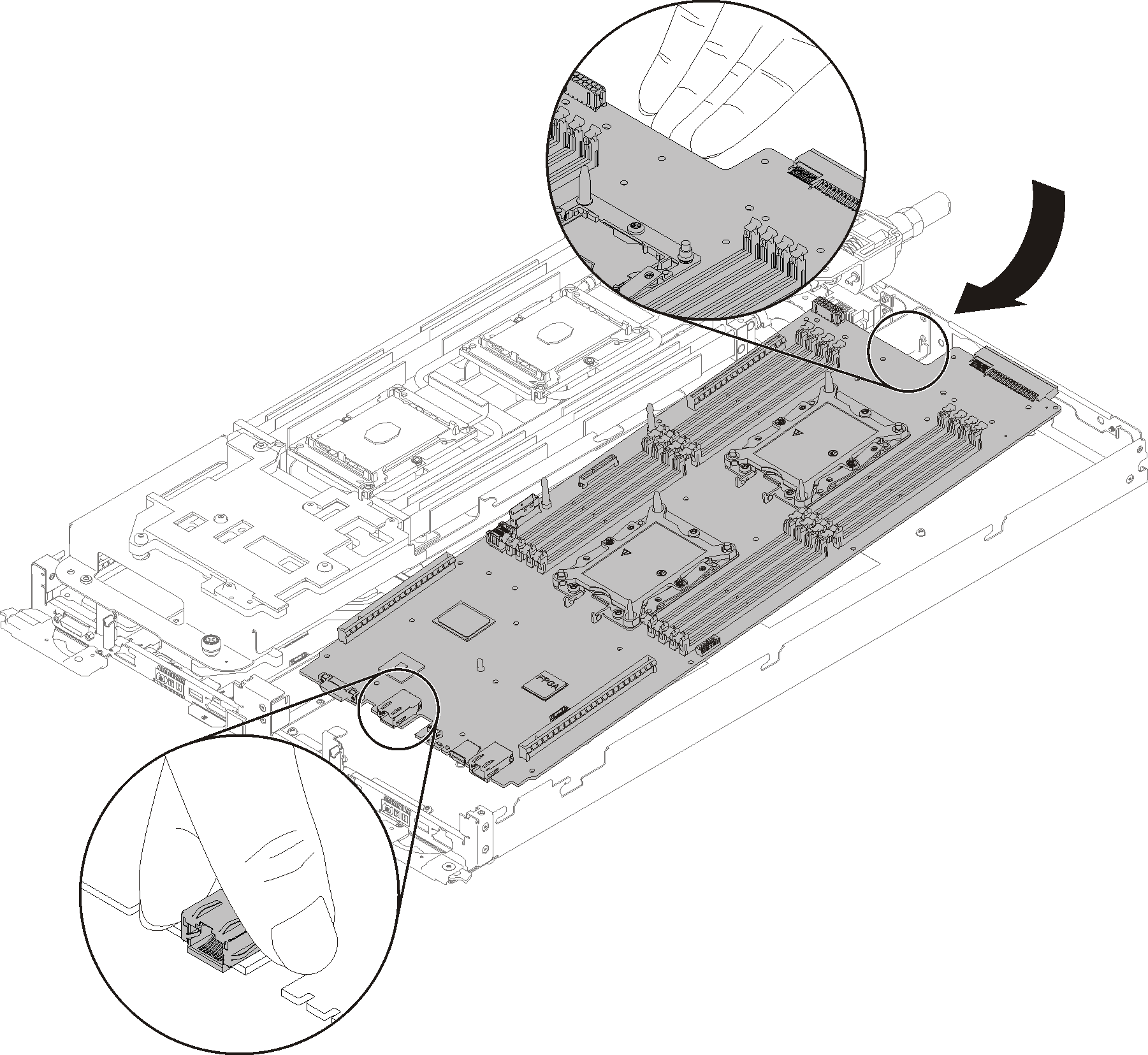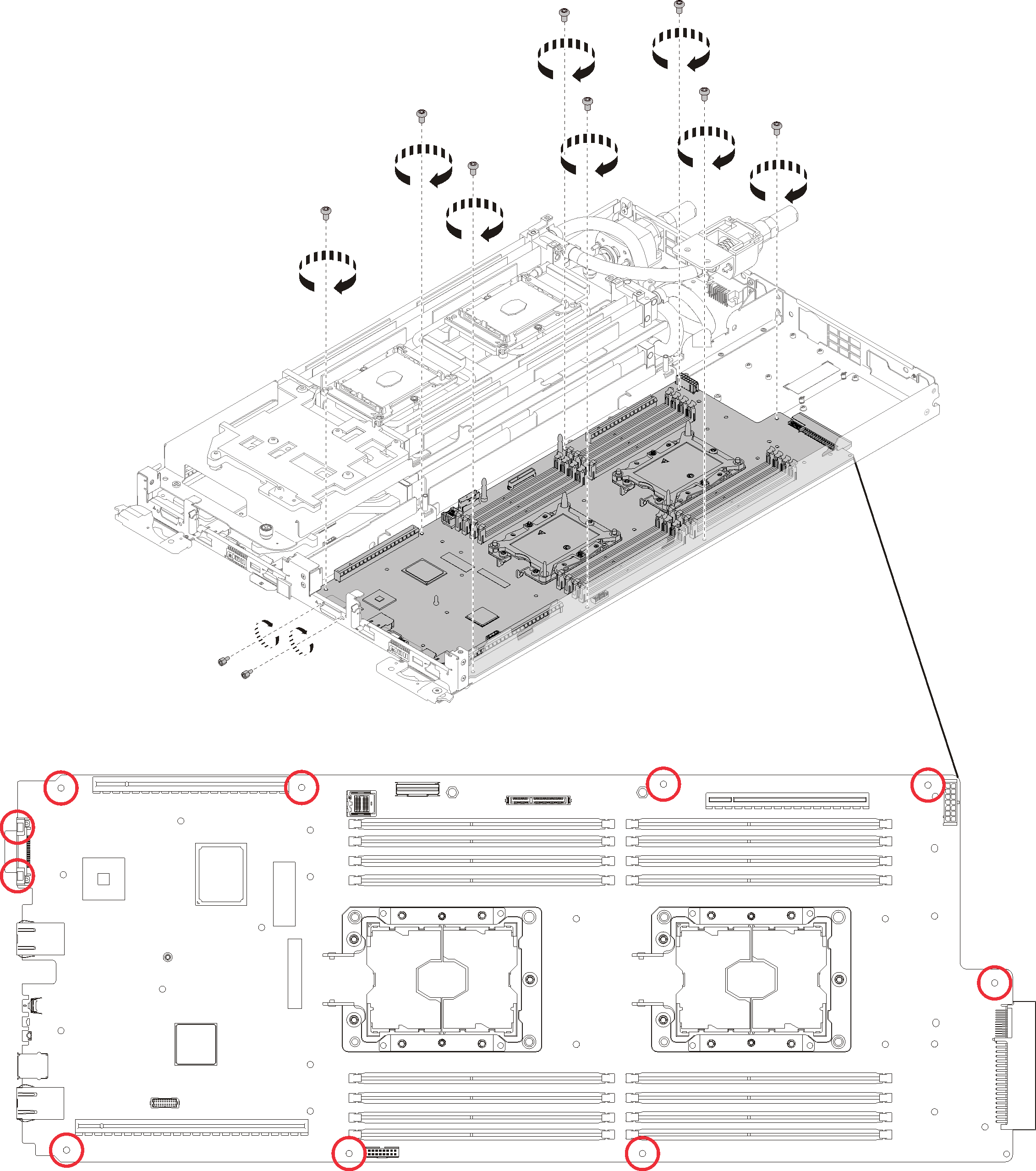システム・ボードの取り付け
システム・ボードを取り付けるには、この情報を使用します。

感電を防ぐために次の事項を守ってください。
- すべての電源コードは、正しく配線され接地された電源コンセントまたは電源に接続してください。
- ご使用の製品に接続するすべての装置は、正しく配線されたコンセントまたは電源に接続してください。
- 信号ケーブルの接続または切り離しは可能なかぎり片手で行ってください。
- 火災、水害、または建物に構造的損傷の形跡が見られる場合は、どの装置の電源もオンにしないでください。
- デバイスに複数の電源コードが使用されている場合があるので、デバイスから完全に電気を取り除くため、すべての電源コードが電源から切り離されていることを確認してください。
安全に作業を行うために、取り付けのガイドライン をお読みください。
システム・ボードを取り外すには、以下の手順を実行してください。
システム・ボードを取り付けた後、以下のステップを実行します。
空のベゼル・フィラーを再取り付けします。
図 3. 空のベゼル・フィラーの取り付け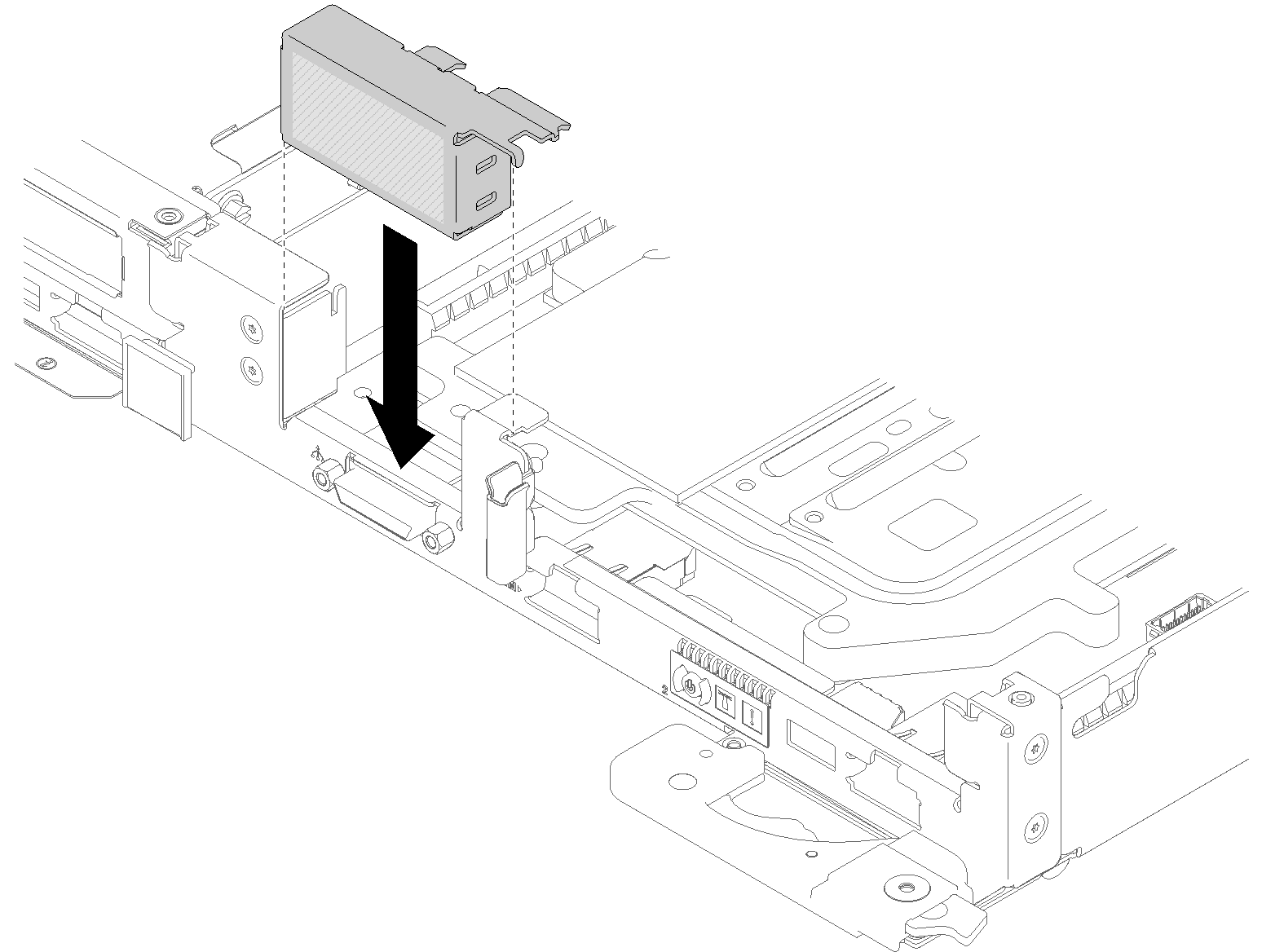
分電盤ボードを再取り付けします (分電盤の取り付けを参照)
ウォーター・ループを再び取り付けます。
ウォーター・ループの上側を慎重に回転させます。
図のように、クイック接続をトレイの開口部に慎重に挿入します。
ウォーター・ループ・キャリアを M.2 のバックプレーン・プレーンの上に下ろして配置します。次に、プロセッサー・ソケットのガイド・ピンがウォーター・ループの冷却プレートの穴に正しく取り付けられていることを確認します。
ウォーター・ループの反対側を静かに置き、システム・ボードにしっかりと固定されていることを確認します。
図 4. ウォーター・ループの取り付け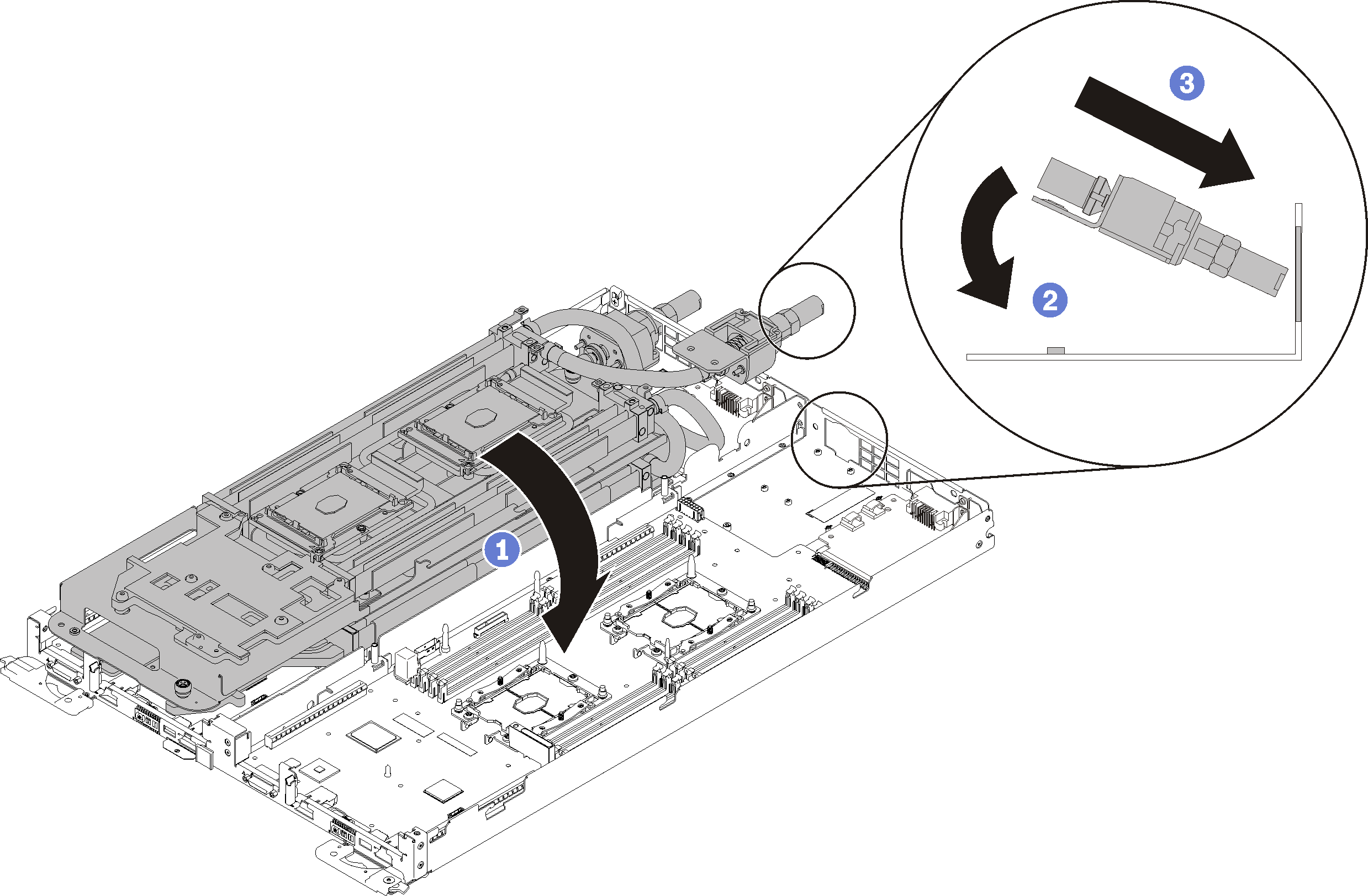
2 つのクイック接続を接続します。
ウォーター・ループを固定し、15 本の Torx T10 ねじを注意深く挿入してトレイにすばやく接続します。
図 5. シルバー T10 ねじの取り付け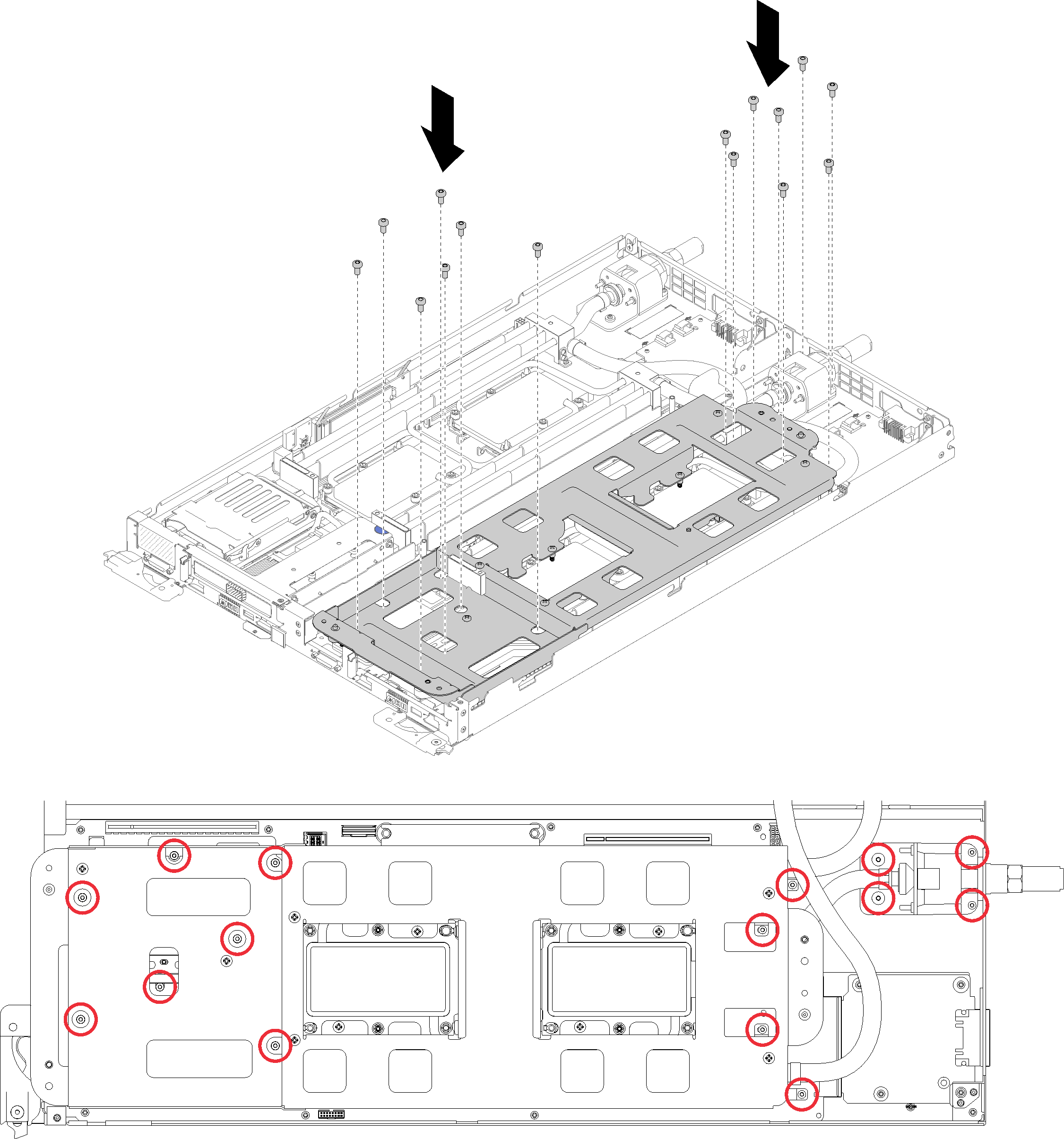
ウォーター・ループ・キャリアのねじを緩めます (ノードあたり 10x P2 ねじ)。
図 6. 拘束 P2 ねじを緩める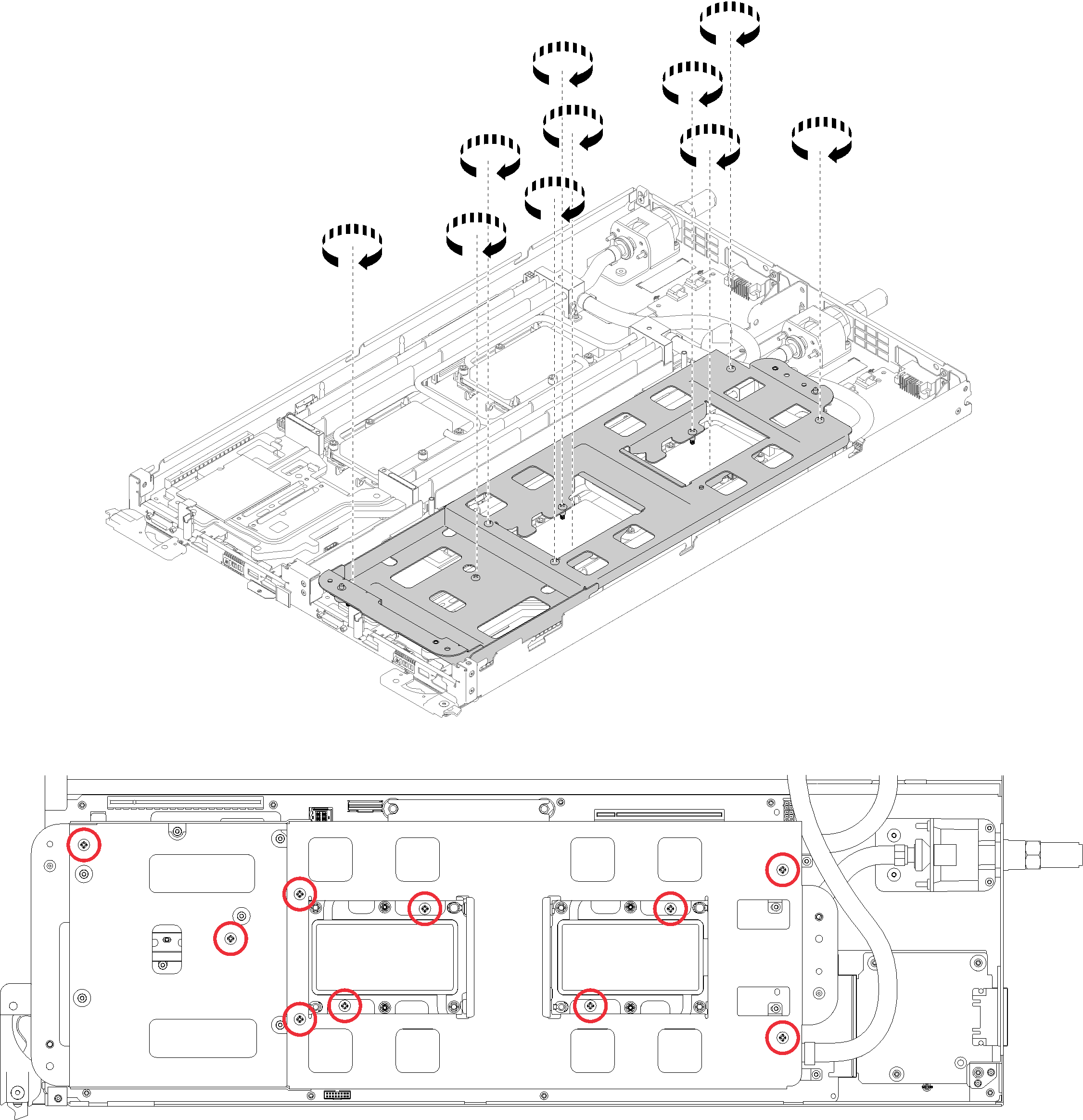
冷却プレートのラベルに示されている取り付け順序で、すべての Torx T30 拘束ファスナー (ノードあたり 8x Torx T30 拘束ファスナー) を冷却プレートで完全に締めます。
重要コンポーネントの損傷を避けるために、示されたとおりの順序に従って締めてください。図 7. ねじを締める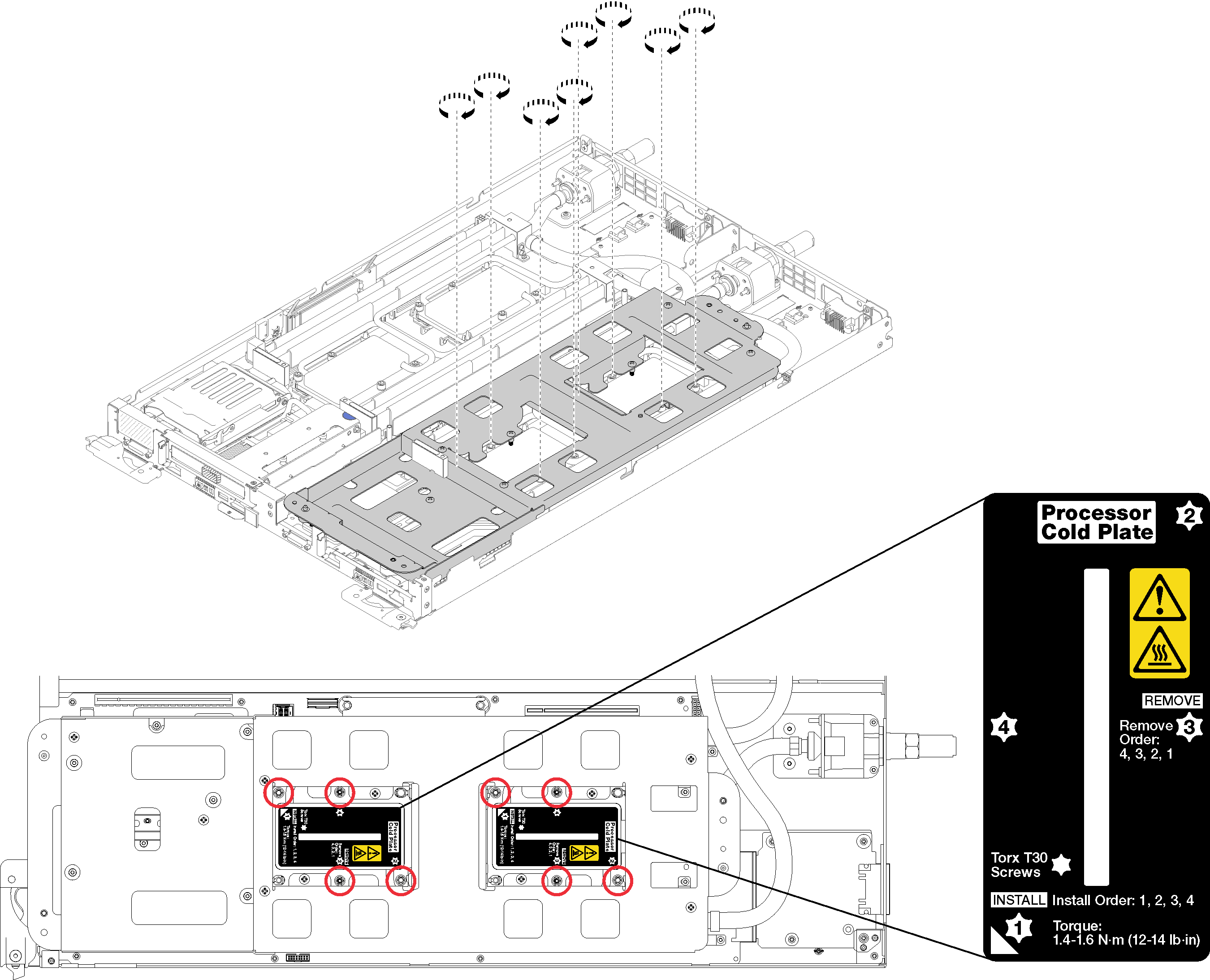
ウォーター・ループ・キャリアを慎重に上に持ち上げ、ウォーター・ループから離します。
図 8. ウォーター・ループ・キャリアの取り外し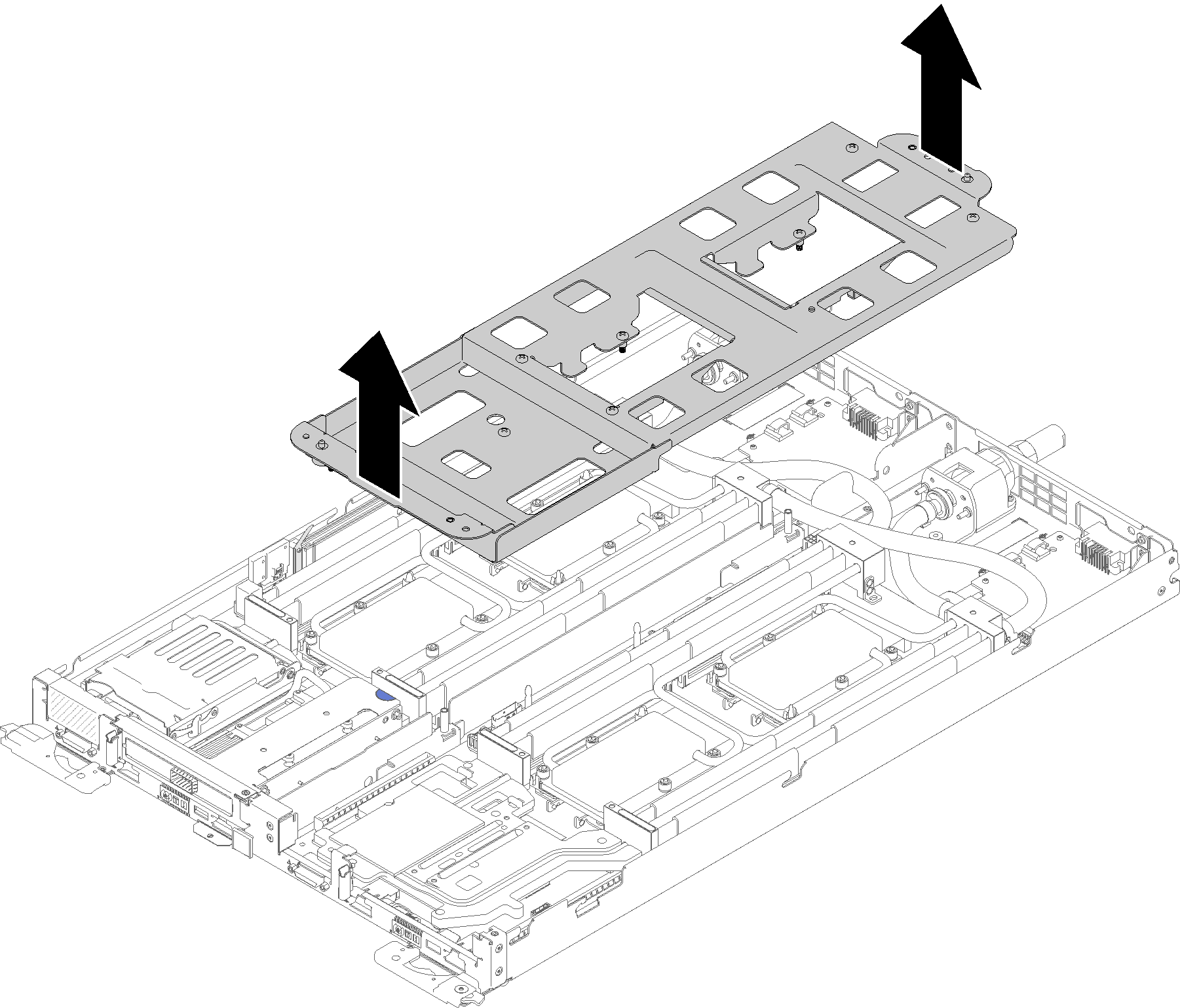
両方のノードの 4 つの DIMM カバーと DIMM をすべて再取り付けします (DIMM の取り付けを参照)。
両方のノードの M.2 バックプレーンを再取り付けします (M.2 バックプレーンの取り付けを参照)。
該当する場合は、ドライブ・ケージ・アセンブリーを再取り付けします (ドライブ・ケージ・アセンブリーの取り付けを参照)。
該当する場合は、PCIe ライザー・アセンブリーを再取り付けします (構成に応じて、アダプターの取り付けまたは Internal Faceplate Transition (IFT) アダプターの取り付けを参照)。
両方のエアー・バッフルを再取り付けします。
図 9. エアー・バッフルの取り付け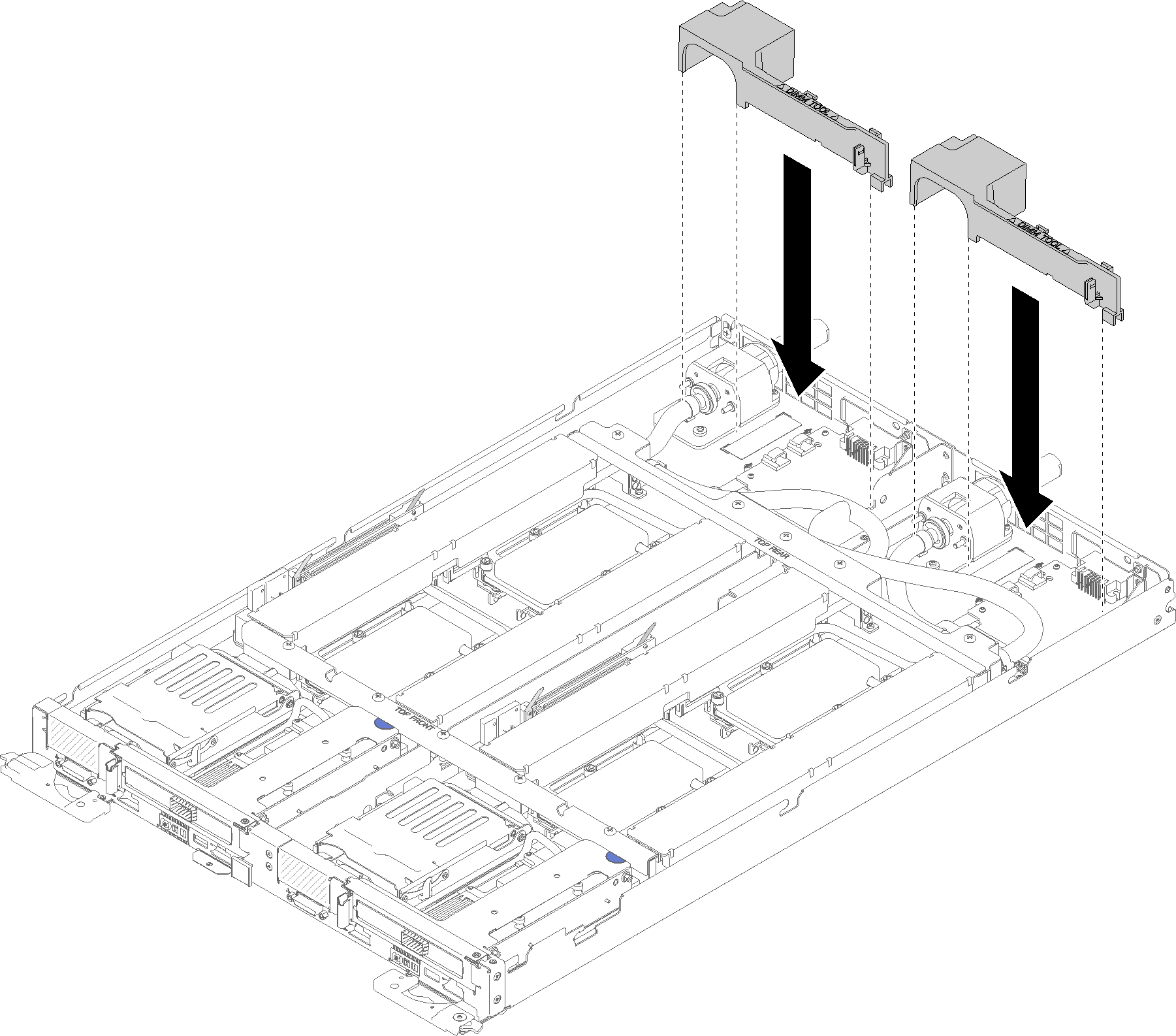
前面と背面のクロス・ブレース (10x P2 ねじ) を再取り付けします。
図 10. クロス・ブレースの取り付け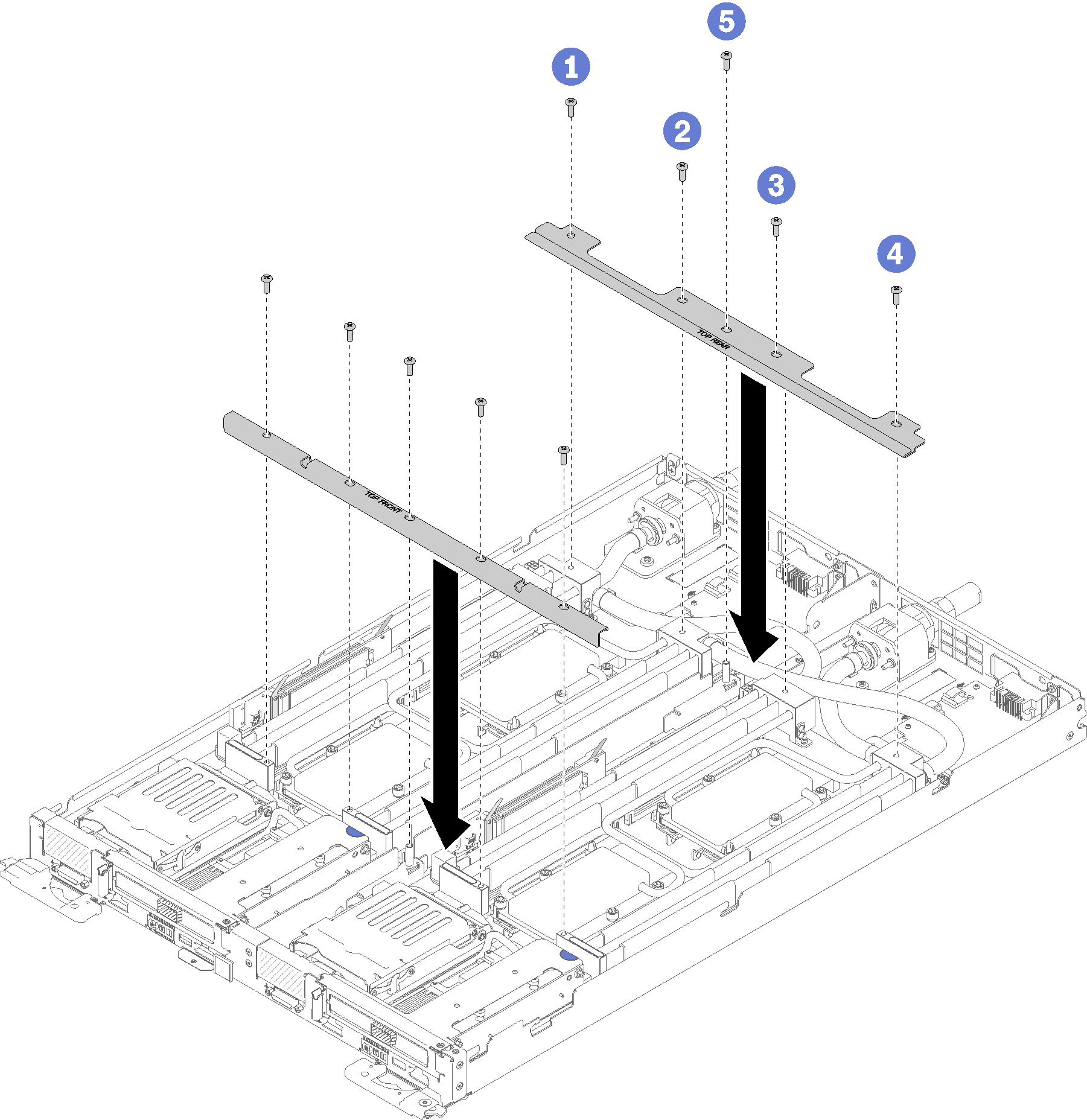
トレイ・カバーを再び取り付けます (トレイ・カバーの取り付けを参照)。
トレイを再び取り付けます (エンクロージャーへの DWC トレイの取り付けを参照)。
各ノードの電源 LED をチェックし、高速の点滅から低速の点滅に変わり、両方のノードの電源をオンにする準備ができていることを示していることを確認します。
マシン・タイプとシリアル番号を新しい重要プロダクト・データ (VPD) で更新します。マシン・タイプとシリアル番号を更新するには、Lenovo XClarity Provisioning Managerを使用します。マシン・タイプおよびシリアル番号の更新を参照してください。
TPM/TCM を有効にします。TPM/TCM の有効化を参照してください。
オプションでセキュア・ブートを有効にします。
デモ・ビデオ